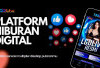Tips Meningkatkan Performa Laptop Tanpa Upgrade Hardware

Tips Meningkatkan Performa Laptop Tanpa Upgrade Hardware--screnshoot dari web
KORANRM.ID - Tidak semua orang bisa langsung mengganti atau meng-upgrade laptop saat mulai terasa lambat. Namun, kabar baiknya, kamu tetap bisa meningkatkan performa laptop secara signifikan tanpa perlu mengganti hardware. Dengan pengaturan yang tepat dan perawatan digital yang konsisten, laptop yang terasa lemot bisa kembali gesit dan responsif. Artikel ini akan membahas langkah-langkah sederhana namun efektif yang bisa kamu lakukan untuk mempercepat laptop hanya dengan mengoptimalkan sisi software dan penggunaan sehari-hari.
1. Bersihkan File Sampah dan Cache Secara Rutin

BACA JUGA:Laptop 5 Jutaan untuk Pelajar Performa Andal, Harga Terjangkau!
BACA JUGA:Lebih Worth It Mana Laptop atau Tablet?
Sama seperti lemari yang penuh berantakan, laptop pun bisa melambat karena file sampah, cache, dan temporary files yang menumpuk. Gunakan fitur bawaan seperti Disk Cleanup (Windows) atau Storage Management (Mac) untuk menghapus file yang tidak diperlukan. Aplikasi pihak ketiga seperti CCleaner juga bisa membantu membersihkan file sistem dan browser dengan aman.
2. Hapus Program yang Tidak Dibutuhkan
Sering kali ada banyak software yang terinstal namun jarang—atau bahkan tidak pernah—digunakan. Selain memakan ruang penyimpanan, program-program ini juga bisa berjalan di latar belakang dan memperlambat sistem. Masuk ke Control Panel > Programs and Features (Windows) atau Applications (Mac) dan hapus program yang tidak kamu perlukan.
3. Nonaktifkan Program Startup yang Tidak Perlu
Beberapa aplikasi secara otomatis aktif saat laptop dinyalakan, membuat proses booting jadi lambat dan RAM langsung terbebani. Untuk mempercepat startup, buka Task Manager (Ctrl + Shift + Esc di Windows), klik tab "Startup", lalu nonaktifkan aplikasi yang tidak penting. Di Mac, kamu bisa mengaturnya melalui System Preferences > Users & Groups > Login Items.
BACA JUGA: Siap Berpetualang di Dunia Game? Rekomendasi Laptop Gaming untuk Bermain Maksimal!
4. Gunakan Antivirus Ringan dan Tetap Terupdate
Malware atau virus bisa menguras sumber daya sistem tanpa kamu sadari. Gunakan antivirus yang tidak terlalu berat tapi tetap efektif, seperti Windows Defender atau antivirus ringan lainnya. Pastikan juga sistem operasimu selalu up-to-date agar celah keamanan bisa ditambal dan performa sistem lebih stabil.
5. Gunakan Browser yang Efisien dan Minim Ekstensi
Jika laptop kamu sering digunakan untuk browsing, pilih browser yang ringan dan cepat seperti Microsoft Edge (versi Chromium) atau Brave. Hindari memasang terlalu banyak ekstensi karena itu bisa memperlambat kinerja browser dan menyedot RAM.
6. Atur Efek Visual Sistem
Efek animasi dan transisi di sistem operasi memang membuat tampilan lebih menarik, tetapi juga bisa memberatkan laptop dengan spesifikasi terbatas. Untuk Windows, kamu bisa menonaktifkan efek visual lewat System > Advanced System Settings > Performance Settings, lalu pilih "Adjust for best performance". Di Mac, fitur animasi bisa dimatikan melalui Accessibility Settings.
BACA JUGA:Minyak Sawit Indonesia Siap Diekspor ke Yordnia
7. Gunakan Mode Performa Maksimal Saat Dibutuhkan
Windows dan macOS menyediakan pengaturan daya (power plan) yang bisa mempengaruhi kecepatan sistem. Pilih opsi High Performance saat kamu butuh performa maksimal, seperti saat mengedit video, coding, atau menjalankan software berat. Namun, gunakan Balanced atau Battery Saver saat hanya digunakan untuk aktivitas ringan agar baterai tetap awet.
8. Defragmentasi dan Optimasi Penyimpanan (untuk HDD)
Jika kamu masih menggunakan hard disk drive (HDD), lakukan defragmentasi secara rutin. Ini akan membantu menyusun ulang file sehingga lebih cepat diakses oleh sistem. Untuk pengguna SSD, cukup gunakan fitur Optimize Drives agar performa tetap optimal tanpa merusak disk.
9. Restart Secara Berkala
BACA JUGA:Laptop Setia, Sahabat Sejati: Panduan Merawat Laptop Agar Awet dan Bertenaga
Kebiasaan membiarkan laptop menyala selama berhari-hari tanpa restart bisa membuat sistem jadi berat karena terlalu banyak proses berjalan. Restart akan menyegarkan memori, menutup proses yang tidak perlu, dan sering kali membuat laptop kembali responsif.
10. Gunakan Cloud Storage dan Simpan File di Eksternal
Menyimpan terlalu banyak file besar di drive utama akan memakan ruang penyimpanan dan memperlambat performa. Gunakan layanan cloud seperti Google Drive atau OneDrive, atau simpan file besar di hard drive eksternal agar ruang di sistem tetap longgar.
Meningkatkan performa laptop tidak selalu harus dengan upgrade hardware. Dengan perawatan digital yang konsisten, pengaturan sistem yang tepat, dan kebiasaan penggunaan yang bijak, kamu bisa membuat laptop bekerja lebih cepat dan efisien. Jadi, sebelum berpikir mengganti perangkat, coba dulu langkah-langkah sederhana ini untuk menghidupkan kembali semangat kerja laptopmu.
Referensi:
• PCWorld. (2025). How to Speed Up Your Laptop Without Upgrading Hardware
https://www.pcworld.com
• TechAdvisor. (2025). Simple Tricks to Make Your Laptop Run Faster
https://www.techadvisor.com
• Lifewire. (2025). 10 Ways to Boost Performance of an Old Laptop
https://www.lifewire.com